win8查看电脑运行记录的操作步骤
时间:2022-10-26 18:51
win8究竟怎样查看电脑运行记录呢,话说不少用户都在咨询这个问题呢?下面就来小编这里看下win8查看电脑运行记录的操作步骤吧,需要的朋友可以参考下哦。
win8查看电脑运行记录的操作步骤

查看电脑运行记录操作方法:
1、将鼠标移到屏幕右下角,再出现开始屏幕缩略图时,单击鼠标右键,菜单中选择“事件查看器”。如图所示:
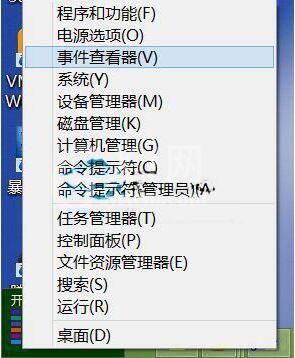
2、在事件查看器界面,在左侧面板点开Windows日志,我们这里以电脑运行记录为例(如果想查看应用程序,点击相关项目即可),然后点击右侧面板,将“所有事件另存为”。如图所示:
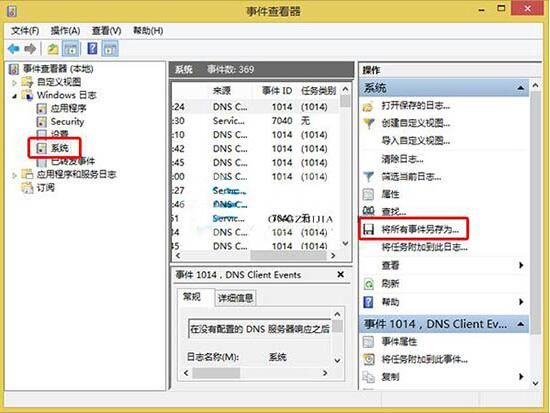
3、在另存为对话框,点击保存类型,默认为.evtx,我们有四种选择,这里选择txt格式,给文件起个名字,选择好保存位置,然后单击保存,关闭事件查看器。如图所示:
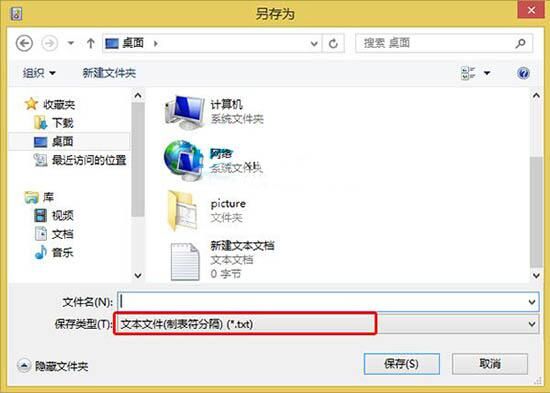
4、打开文件保存位置,我们可以看到我们导出的文本文件,双击打开,我们就会看到自系统安装以来,所有的电脑操作记录了!如图所示:
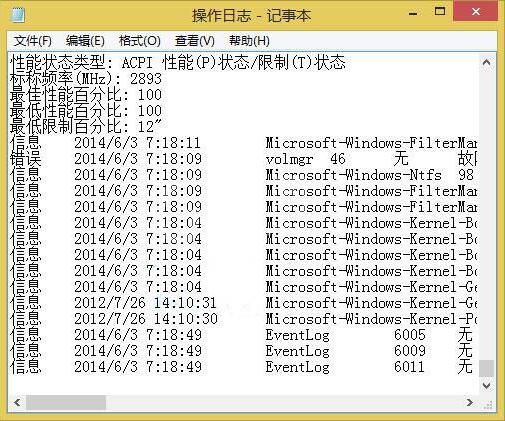
以上就是小编给大家带来的全部内容,大家都学会了吗?



























